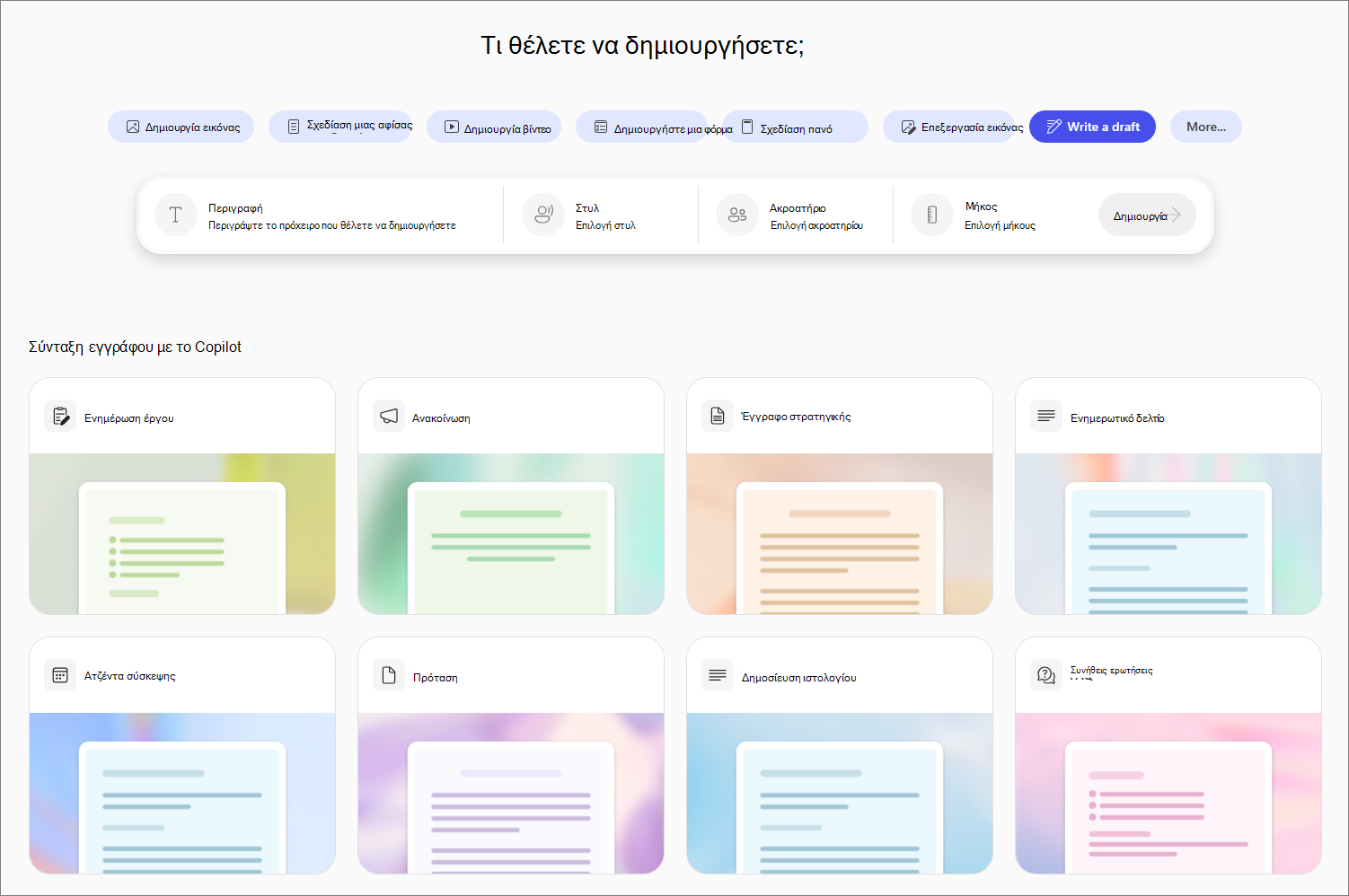Δημιουργήστε ένα γρήγορο πρόχειρο με το εφαρμογή Microsoft 365 Copilot
Ισχύει για
Η δημιουργία Του Microsoft 365 Copilot σάς βοηθά να συντάσσετε γρήγορα μηνύματα ηλεκτρονικού ταχυδρομείου, έγγραφα και άλλο περιεχόμενο γρήγορα. Απλώς προσθέστε μερικές λεπτομέρειες και εξερευνήστε τις προτάσεις του Copilot για να εξοικονομήσετε χρόνο και να επικοινωνήσετε με σαφήνεια.
Σημείωση: Για να χρησιμοποιήσετε αυτήν τη δυνατότητα, χρειάζεστε μια κατάλληλη συνδρομή Microsoft 365. Αν είστε εγγεγραμμένοι στο Microsoft 365 Personal, Family ή Premium, ορισμένες δυνατότητες του Copilot ενδέχεται να έχουν όρια χρήσης και υπόκεινται σε αλλαγές με την πάροδο του χρόνου. Μάθετε περισσότερα σχετικά με τις δυνατότητες του Copilot και τα όρια AI στις συνδρομές Microsoft 365 για Προσωπική χρήση, Οικογένεια και Premium..
Πώς μπορείτε να γράψετε ένα πρόχειρο με το εφαρμογή Microsoft 365 Copilot
-
Στην εφαρμογή Microsoft 365 Copilot, επιλέξτε τη λειτουργική μονάδα Δημιουργία από το παράθυρο περιήγησης στα αριστερά.
-
Επιλέξτε Σύνταξη πρόχειρου. Εάν δεν το βλέπετε, επιλέξτε Περισσότερα... από το μενού.
-
Επιλέξτε Περιγραφή για ναCopilot τι είδους πρόχειρο θέλετε να δημιουργήσετε. Για παράδειγμα:
Εάν έχετε ένα έγγραφο που απεικονίζει το στυλ ή τη μορφοποίηση που θέλετε, επιλέξτε Προσθήκη αρχείου και άμεσηCopilot να το χρησιμοποιήσετε ως αναφορά.
Συμβουλές:
-
Δεν είστε βέβαιοι από πού να ξεκινήσετε; Περιηγηθείτε στους προτεινόμενους τύπους εγγράφων στην περιοχή Σύνταξη εγγράφου με το Copilot και επιλέξτε έναν. Copilot θα συμπληρώσει εκ των προτέρων την περιγραφή με ένα μήνυμα που δημιουργεί ένα παρόμοιο έγγραφο και μπορείτε απλώς να αντικαταστήσετε τις λεπτομέρειες του εγγράφου σας.
-
Μπορείτε επίσης να περιηγηθείτε σε μια ποικιλία προτύπων στην περιοχή Έναρξη με πρότυπο.
-
-
Επιλέξτε Στυλ και επιλέξτε τον τύπο του στυλ γραφής που θέλετε για το έγγραφό σας, όπως απλό, εμπνευσμένο ή πειστικό.
-
Επιλέξτε Ακροατήριο εάν θέλετε να καθορίσετε έναν τύπο ακροατηρίου, όπως την εκτελεστική ηγεσία, την ομάδα μου ή τους πελάτες.
-
Επιλέξτε Μήκος για να επιλέξετε μία ή περισσότερες παραγράφους ή σελίδες.
-
Επιλέξτε Δημιουργία.
Περισσότεροι τρόποι δημιουργίας
Δημιουργία εικόνων που δημιουργούνται με τεχνητή νοημοσύνη με το εφαρμογή Microsoft 365 Copilot
Σχεδιάστε μια αφίσα με το εφαρμογή Microsoft 365 Copilot
Δημιουργία πληροφοριακού γραφικού με το εφαρμογή Microsoft 365 Copilot